2019-10-20 18:00
屏幕录制的时候怎么录制其中的声音?屏幕录制是我们经常需要的!比方说:屏幕录制游戏视频、屏幕录制讲课视频、录制追剧视频、录制设备监控视频、录制微课视频等等。而在屏幕录制的时候,一些专业性的需求也是非常多的,录制视频的声音就是其中之一。那么,如何才能实现屏幕录制的时候怎么录制其中的声音呢?这里为您分享嗨格式录屏大师的操作方法详解,希望可以帮助到大家。

准备材料:电脑、需要屏幕录制的内容、嗨格式录屏大师
嗨格式录屏大师是一款专业的屏幕录制软件,支持全屏录制、区域录制、摄像头录制等录屏模式。同时支持视频剪辑、计划录制、画笔批注、画中画录制、竖屏录制、分屏录制等多种录制功能,帮助用户轻松搞定屏幕视频录像。除此之外,嗨格式录屏大师具有简单易用、灵活快捷、高清录制、一键导出等特色,非常适合电脑小白。

步骤一:获取软件,选择录屏模式
从嗨格式录屏大师官网(地址:www.higeshi.com/lupingdashi)获取软件进行安装。之后,进入到软件当中,选择录屏模式。一般情况下,录制电脑屏幕选择“全屏录制”模式。
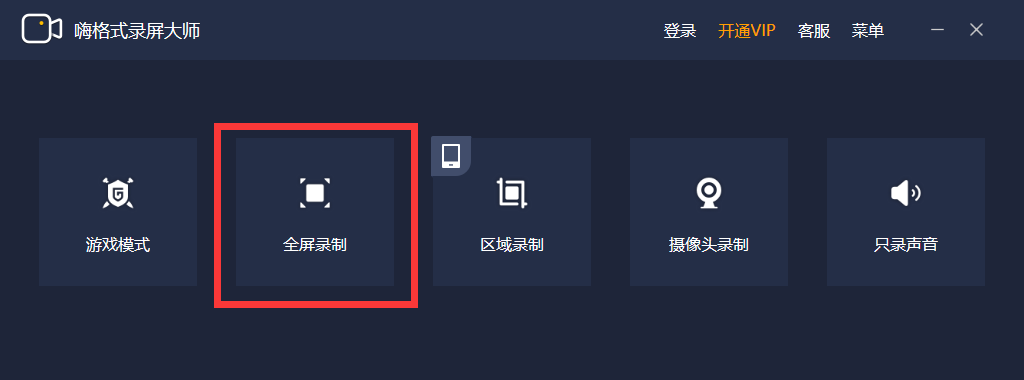
步骤二:参数设置
1、视频参数设置
根据自身需求,对视频参数进行设置(包括:视频格式、视频清晰度、视频帧率、声音来源等)。这里需要在屏幕录制视频的时候录制其中的声音,所以需要对“视频声音来源”进行调整。
2、视频文件保存路径设置
根据需要屏幕录制的内容,对视频文件保存路径进行设置。要确保所选视频文件保存目录空间大小充足,避免录屏出现错误。
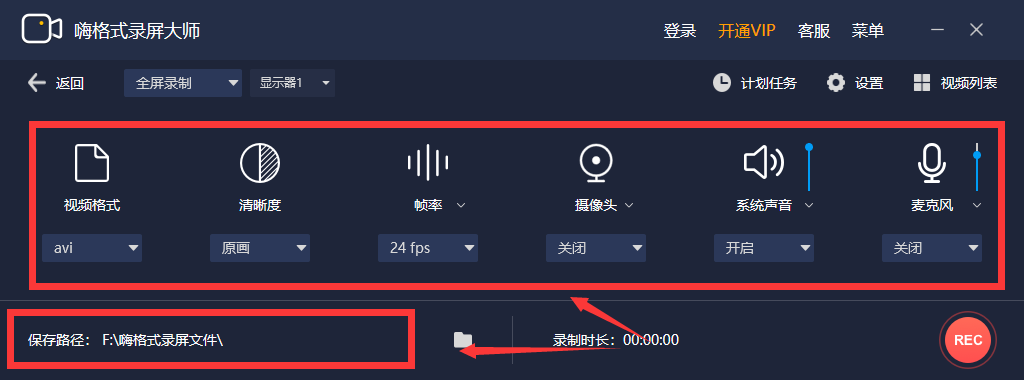
步骤三:开始录制
设置全部完成之后,需要对上述操作进行检查。确认无误后,打开需要屏幕录制的视频内容,并点击“开始录制”按钮即可。
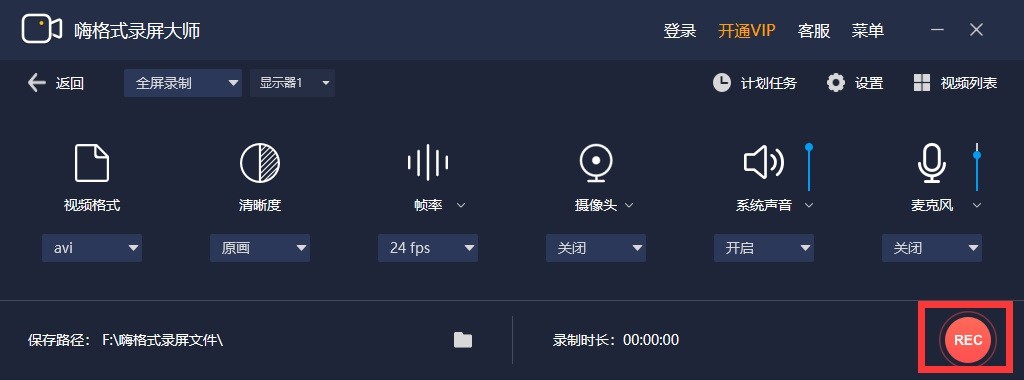
除此之外,嗨格式录屏大师还支持对录制的视频进行剪辑、双屏幕电脑分屏/副屏/竖屏录制等功能。以上就是小编为您分享的嗨格式录屏大师在屏幕录制时录制其中声音的具体操作方法了,如果您也有此类需求,不妨参照上述方法进行尝试。温馨提示:如果您在使用嗨格式录屏大师软件的过程中遇到问题,请及时与我们联系,祝您录屏愉快~
其他问题:
更多精彩内容,请点击《嗨格式录屏大师教程中心》查看。